Ak kód chyby NVIDIA 0x0003 znemožnil použitie akejkoľvek funkcie GeForce, neprepadajte panike. Problém môžete rýchlo a jednoducho vyriešiť pomocou opráv zdieľaných v tomto článku.
GeForce Experience, ako možno viete, je aplikácia, ktorá podporuje vašu grafickú kartu GeForce. Mnohí používatelia však uviedli, že na svojich počítačoch so systémom Windows 11, 10 alebo 7 narážajú na nepríjemný kód chyby GeForce Experience 0x0003.
Chyba spôsobuje, že aplikácia je nefunkčná a prerušuje úlohy, ako sú aktualizácie ovládačov, optimalizácia nastavení hry a zdieľanie herných momentov. Už však nemusíte panikáriť.
Prostredníctvom tohto zápisu vás oboznámime s najrýchlejšími a najjednoduchšími opravami kódu chyby NVIDIA GeForce Experience 0x0003.
Skôr než prejdeme k potrebným riešeniam, pozrime sa na príčiny problému, aby bolo jeho riešenie jednoduchšie.
Príčiny chybového kódu NVIDIA GeForce Experience 0x0003
Nasledujúce faktory môžu viesť k chybovému kódu NVIDIA 0x0003 v systéme Windows 7/10/11.
- Žiadna interakcia medzi telemetrickým kontajnerom NVIDIA a pracovnou plochou
- Kľúčové služby, ako je NVIDIA Display Service, NVIDIA Network Service Container a NVIDIA Local System Container, sú zakázané
- Váš ovládač NVIDIA je poškodený alebo zastaraný
- Problémy s sieťový adaptér
- Aktualizácia systému Windows je v konflikte s ovládačom GPU
Vyššie sme sa pozreli na rôzne dôvody pre kód chyby 0x0003 na GeForce Experience. Teraz sa pozrime na to, ako vykonať riešenie problémov.
Prečítajte si tiež: Ako stiahnuť a aktualizovať ovládače Nvidia v systéme Windows 10
Opravy kódu chyby GeForce Experience 0x0003
Môžete použiť nasledujúce riešenia, aby ste sa zbavili NVIDIA GeForce Experience Error Code 0x0003 v systéme Windows 11/10/7.
Oprava 1: Nechajte telemetrický kontajner NVIDIA a pracovnú plochu vzájomne pôsobiť
Aby aplikácia GeForce správne fungovala, telemetrický kontajner NVIDIA a pracovná plocha musia navzájom spolupracovať. Preto by ste mali postupovať podľa týchto krokov, aby ste vyriešili problémy s interakciou medzi týmito dvoma, aby ste odstránili kód chyby NVIDIA 0x0003.
- Použi Windows a R kombináciu klávesov na vyvolanie pomôcky Run.
- Do poľa, ktoré sa zobrazí na obrazovke, zadajte services.msc a stlačte Enter na klávesnici.

- Keď vstúpite na obrazovku Služby, kliknite pravým tlačidlom myši na Telemetrický kontajner NVIDIA.
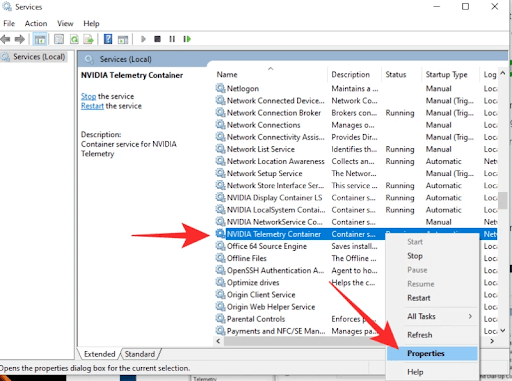
- Z možností dostupných v kontextovej ponuke vyberte Vlastnosti.
- Prejdite na Prihlásiť sa tab.
- Začiarknite políčko vedľa položky Povoliť službe interakciu s počítačom možnosť.
- Kliknite na tlačidlo Použiť zmeny, ktoré ste vykonali v telemetrickom kontajneri NVIDIA.
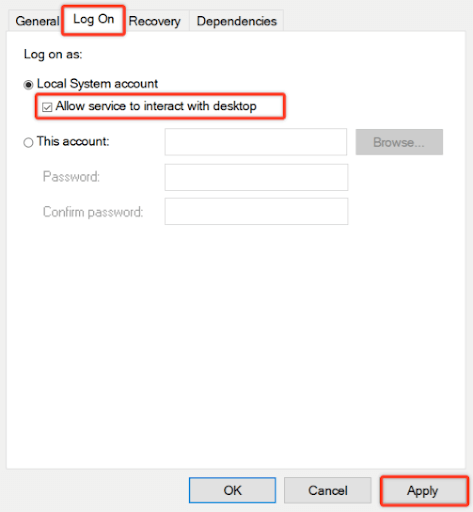
- Vráťte sa do služby kliknite pravým tlačidlom myši na nasledujúce služby a vyberte Štart aby sa zabezpečilo, že každý z nich beží.
Kontajner sieťových služieb NVIDIALokálny systémový kontajner NVIDIAZobrazovacia služba NVIDIA
Oprava 2: Znova nainštalujte všetky komponenty NVIDIA
Preinštalovanie všetkých komponentov GeForce Experience vám tiež môže pomôcť opraviť kód chyby NVIDIA 0x0003. Nižšie je uvedený postup, ako preinštalovať všetky komponenty NVIDIA.
- Vyvolajte pole Spustiť pomocou Windows + R príkaz.
- V nástroji Spustiť na obrazovke zadajte appwiz.cpl a vyberte OK na spustenie okna Programy a funkcie.

- Vyberte si Vydavateľ usporiadať všetky aplikácie na obrazovke Program a funkcie podľa ich vydavateľa.
- Teraz kliknite pravým tlačidlom myši na prvú položku NVIDIA Corporation a vyberte možnosť Odinštalovať z kontextového menu.
- Opakujte vyššie uvedené kroky pre všetky položky, ktorých vydavateľom je spoločnosť NVIDIA Corporation.
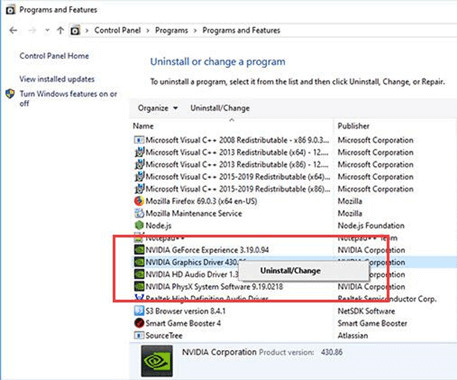
- Teraz reštartujte zariadenie a počkajte, kým sa nedokončí spúšťacia sekvencia.
- Navštíviť webová stránka NVIDIA a vyberte si Stiahni teraz možnosť.
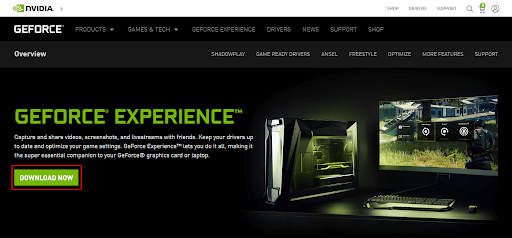
- Počkajte na dokončenie inštalácie chýbajúcich ovládačov.
- Nakoniec reštartujte počítač.
Prečítajte si tiež: Stiahnutie, inštalácia a aktualizácia ovládača Nvidia GeForce GTX 960 v systéme Windows
Oprava 3: Zatvorte všetky úlohy GeForce a znova spustite GeForce Experience
Reštartovanie aplikácie a zatvorenie všetkých súvisiacich úloh môže tiež opraviť kód chyby 0x0003 NVIDIA GeForce Experience za vás. Preto nižšie zdieľame proces ukončenia všetkých úloh GeForce a opätovného spustenia GeForce Experience na vašom počítači.
- Použite kombináciu Shift, Ctrl, a Esc kláves na spustenie Správcu úloh.
- Vyberte všetky aktívne úlohy NVIDIA a vyberte si Ukončiť úlohu z pravého dolného rohu okna Správca úloh.
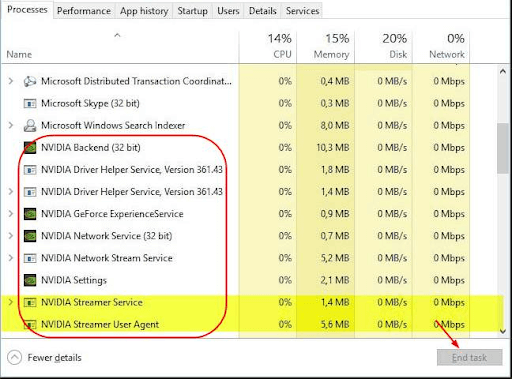
- Teraz kliknite pravým tlačidlom myši na aplikáciu GeForce Experience a vyberte možnosť Spustiť ako správca možnosť zistiť, či opravuje kód chyby NVIDIA GeForce Experience 0x0003 alebo nie.
Oprava 4: Vyriešte problémy so sieťovým adaptérom pomocou príkazového riadka
Mnoho používateľov uviedlo, že resetovanie sieťového adaptéra im pomohlo odstrániť kód chyby GeForce Experience 0x0003 z počítača. Nižšie je uvedený postup, ako to urobiť pomocou príkazového riadka.
- Kliknite pravým tlačidlom myši na Windows (Štart) ikonu a vyberte si Príkazový riadok (správca) z dostupných možností.
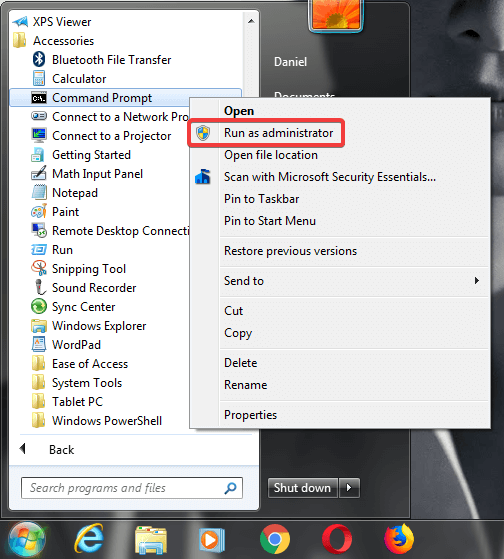
- Zadajte príkaz netsh winsock reset v príkazovom riadku a stlačte tlačidlo Enter na klávesnici.

- Po vykonaní príkazu reštartujte počítač a skontrolujte, či ste úspešní pri oprave NVIDIA GeForce Experience Error Code 0x0003 v systéme Windows 11/10/7 alebo nie.
Oprava 5: Aktualizujte ovládač pre grafickú kartu NVIDIA
Väčšinu nepríjemných problémov, ako napríklad NVIDIA Error Code 0x0003, možno pripísať zastaraným ovládačom. Vykonaním aktualizácie ovládača sa preto určite všetky problémy vyriešia za vás.
Ovládače môžete aktualizovať manuálne prostredníctvom webovej stránky výrobcu/Správca zariadení alebo automaticky cez softvér, ako je Bit Driver Updater.
Uprednostňujeme automatické vykonávanie aktualizácií ovládačov pomocou niekoľkých kliknutí pomocou nástroja Bit Driver Updater. Softvér ponúka mnoho potrebných funkcií, ako napríklad zálohovanie a obnovenie ovládačov, zrýchlenie rýchlosti sťahovania ovládačov a mnoho ďalších.
Bit Driver Updater si môžete stiahnuť a nainštalovať z nasledujúceho odkazu.

Po kliknutí na vyššie uvedený odkaz, stiahnutí a nainštalovaní softvéru počkajte, kým sa zobrazí zoznam zastaraných ovládačov. Keď zistíte, ktoré ovládače sú zastarané, môžete to urobiť Aktualizovať všetko na najnovšiu verziu.
Môžete tiež aktualizovať ovládač grafiky pomocou funkcie Aktualizovať teraz.
Odborníci však vždy uprednostňujú aktualizáciu všetkých ovládačov pre hladký výkon systému.
Prečítajte si tiež: Stiahnite si, nainštalujte a aktualizujte ovládače NVIDIA GeForce GO 7300 na počítači so systémom Windows
Oprava 6: Skontrolujte a nainštalujte aktualizácie systému Windows
Zastaraný operačný systém môže zasahovať do ovládača GPU a spôsobiť problémy, ako napríklad Windows 7/10/11 GeForce Experience Error Code 0x0003. Aktualizácia operačného systému je preto jedným zo spôsobov, ako vyriešiť problém, s ktorým sa stretávate. Nasledujú kroky na aktualizáciu systému Windows 11 a starších verzií.
Kroky na aktualizáciu Windows 11 a 10
- Pomocou Windows + I klávesovú skratku, vyvolajte Nastavenia počítača.
- Vyberte si Aktualizácia a zabezpečenie nastavenie z možností dostupných na obrazovke.
- Vyberte možnosť na obrazovke Skontroluj aktualizácie.

- Po skontrolovaní aktualizácií si stiahnite dostupnú aktualizáciu do systému a nainštalujte ju.
- Nakoniec reštartujte zariadenie.
Kroky na aktualizáciu iných verzií systému Windows
- Hľadajte Ovládací panel a otvorte ho.
- Zmeňte zobrazenie na Veľké ikony.
- Vyberte Aktualizácia systému Windows.
- Skontroluj aktualizácie a nainštalujte dostupné.
- Reštartujte počítač a spustite GeForce Experience, aby ste skontrolovali, či funguje perfektne alebo nie.
Vyššie boli uvedené všetky možné opravy pre NVIDIA GeForce Experience Error Code 0x0003 v systéme Windows 10, 7 a najnovšom systéme Windows 11. Ak máte nejaké otázky, môžete si prečítať nasledujúcu časť a získať potrebné odpovede.
často kladené otázky
Nižšie odpovedáme na takmer všetky otázky, ktoré môžu mať naši čitatelia a ostatní používatelia o oprave NVIDIA GeForce Experience Error Code 0x0003.
Q1. Čo znamená kód chyby 0x0003 v NVIDIA GeForce Experience?
Kód chyby 0x0003 znamená, že súbory ovládača grafickej karty NVIDIA sú poškodené a GeForce Experience ich nemôže nájsť.
Q2. Podporuje GeForce Windows 11?
Budete radi, že GeForce je kompatibilný a podporuje oficiálne vydanie Windows 11.
Q3. Ako odstránim GeForce Experience z Windowsu 11?
Ak chcete odstrániť alebo odinštalovať GeForce Experience z Windowsu 11, musíte postupovať podľa nižšie uvedených krokov.
- Spustiť nastavenie na vašom počítači
- Choďte na systém nastavenie a vyberte si Aplikácie a funkcie z ľavého menu
- Kliknite na NVIDIA GeForce Experience a vyberte Odinštalovať možnosť
Q4. Ako opravím chybu GeForce Experience Error 0x0001?
Opravy chyby GeForce Experience Error 0x0001 sú viac-menej rovnaké ako riešenia pre kód chyby 0x0003 (zdieľané vyššie). Chybu môžete vyriešiť pomocou opráv uvedených v tomto článku. Ak však chcete ušetriť čas, odporúčame vám aktualizovať ovládače pomocou nástroja Bit Driver Updater, aby ste problém vyriešili jedným záberom.
Prečítajte si tiež: Ako opraviť nezobrazovanie ovládacieho panela NVIDIA v systéme Windows 10
Kód chyby GeForce Experience: Opravený
Tento článok vám pomohol opraviť kód chyby NVIDIA GeForce Experience 0x0003. Vyššie uvedené opravy môžete použiť jednu po druhej, aby ste dosiahli riešenie, ktoré vám vyhovuje.
Ak nemáte v úmysle vyskúšať všetky riešenia a chcete ušetriť mimoriadne drahocenný čas, je lepšie ihneď aktualizovať ovládače pomocou nástroja Bit Driver Updater.
Pre riešenia iných problémov a príbehov z technologického sveta a okolo neho bude dobré, ak zostanete v spojení s TechPout.